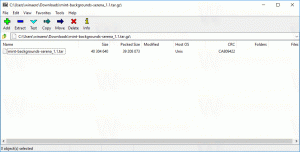ลบคำแนะนำการเติมข้อความอัตโนมัติแต่ละรายการใน Firefox 68
วิธีลบคำแนะนำการเติมข้อความอัตโนมัติแต่ละรายการใน Firefox 68
หลังจากที่คุณป้อนข้อความลงในแถบที่อยู่ Firefox อาจจำคำที่คุณพิมพ์ได้ ไม่ว่าจะเป็น URL/ที่อยู่เว็บไซต์หรือคำค้นหาที่คุณพิมพ์ เบราว์เซอร์จะเก็บไว้ใน ประวัติและเสนอคำศัพท์ให้คุณในครั้งต่อไปที่คุณเริ่มพิมพ์ข้อความที่ตรงกันในที่อยู่ บาร์. ใน Firefox 68 วิธีการใช้สามารถใช้เพื่อลบรายการคำแนะนำแต่ละรายการโดยไม่ต้องล้างประวัติการเรียกดูที่เปลี่ยนไป มาดูกันว่าจะทำได้อย่างไร
โฆษณา
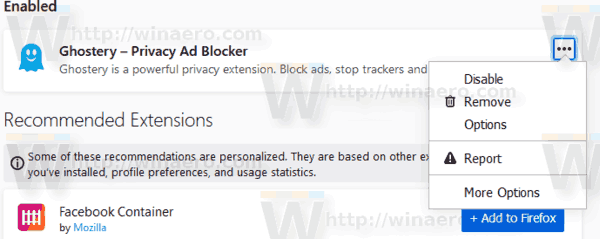
คุณสามารถเปิดตัวเลือก ปิดใช้งาน ลบ หรือรายงานส่วนขยายได้ โดยการเลือกคำสั่ง 'รายงาน' คุณจะสามารถระบุสิ่งที่ผิดปกติกับส่วนเสริมปัจจุบัน และส่งรายงานของคุณไปยัง Mozilla
หากคุณไม่พอใจกับการเปลี่ยนแปลงนี้ คุณสามารถ ปิดใช้งานคำแนะนำส่วนขยายใน Firefox 68.
การเปลี่ยนแปลงอื่นใน Firefox 68 คือแถบที่อยู่ใหม่ แม้ว่าจะดูเหมือนใน Firefox 67 หรือในเบราว์เซอร์เวอร์ชันก่อนหน้าทุกประการ แต่ก็มีการเปลี่ยนแปลงภายใน รหัสเก่า ที่เกี่ยวข้องกับ XUL ถูกลบออกอย่างสมบูรณ์ ดังนั้นเวอร์ชัน 68 จึงนำเสนอแถบที่อยู่เว็บที่ขับเคลื่อนโดยเทคโนโลยี HTML และ WebExtensions
ในการลบคำแนะนำการเติมข้อความอัตโนมัติแต่ละรายการใน Firefox 68
- เปิดเบราว์เซอร์ Firefox
- เริ่มพิมพ์ข้อความที่ตรงกับคำแนะนำที่คุณต้องการนำออก
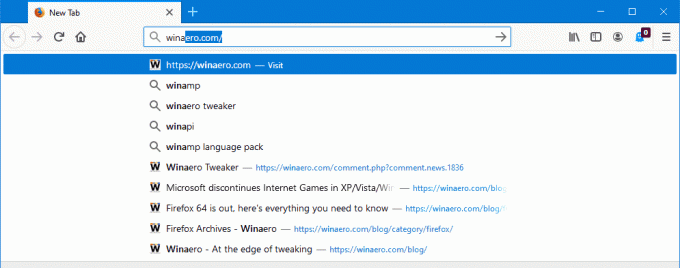
- เมื่อคุณเห็นข้อความค้นหาหรือ URL ในแถบที่อยู่ที่คุณไม่ต้องการดูอีกต่อไป ให้เลือกโดยใช้ ขึ้น หรือ ลง ปุ่มลูกศรบนแป้นพิมพ์แล้วกด กะ + เดล.
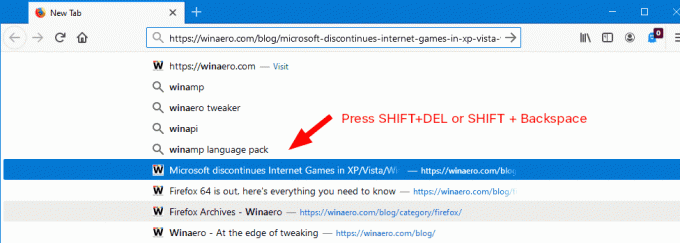
- หรือคุณสามารถใช้ลำดับ กะ + พื้นที่ด้านหลัง เพื่อลบคำแนะนำ
แค่นั้นแหละ!